Steg-för-steg-guide:
Allmän info:
Rollerna "Ledning" och "Projektledare" kan även tidsrapportera via webben, övriga roller tidsrapporterar enklast via vår app.
Månadsanställd: behöver endast rapportera frånvaro och ersättning
Timanställd: rapporterar närvaro, frånvaro och ersättning1. Välj alternativet Hantera tid i i huvudmenyn

2. Under hantera tid kan du välja att rapportera arbetstid, frånvarotid och ersättning.
a. För att rapportera arbetstid klicka på Arbetstid och Rapportera tid:
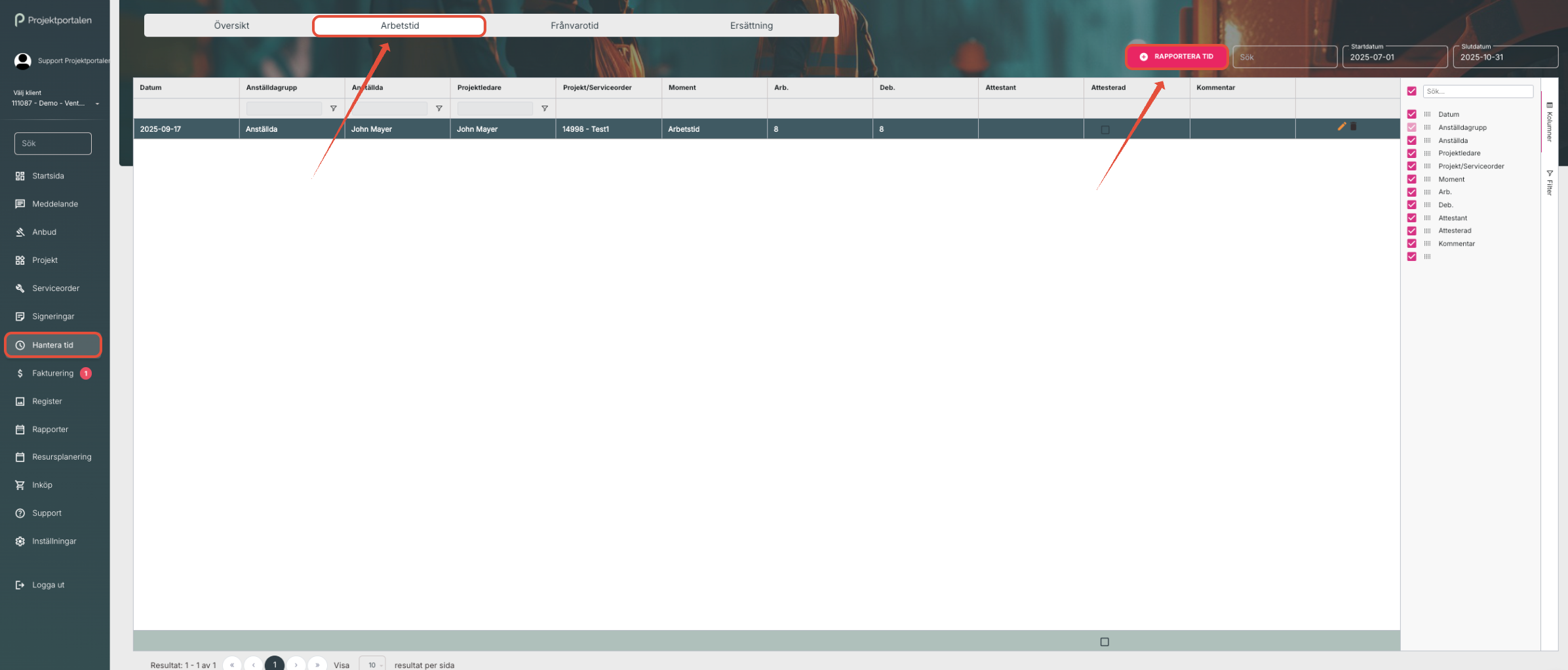
Fyll i information, röd markering innebär att fältet är obligatoriskt, och klicka på Spara.

b. För att rapportera frånvarotid klicka på Frånvarotid och Rapportera frånvaro:
Fyll i information, röd markering innebär att fältet är obligatoriskt, och klicka på Spara. Välj flera dagar genom att markera fler datum.

c. För att rapportera ersättning klicka på Ersättning och Rapportera ersättning: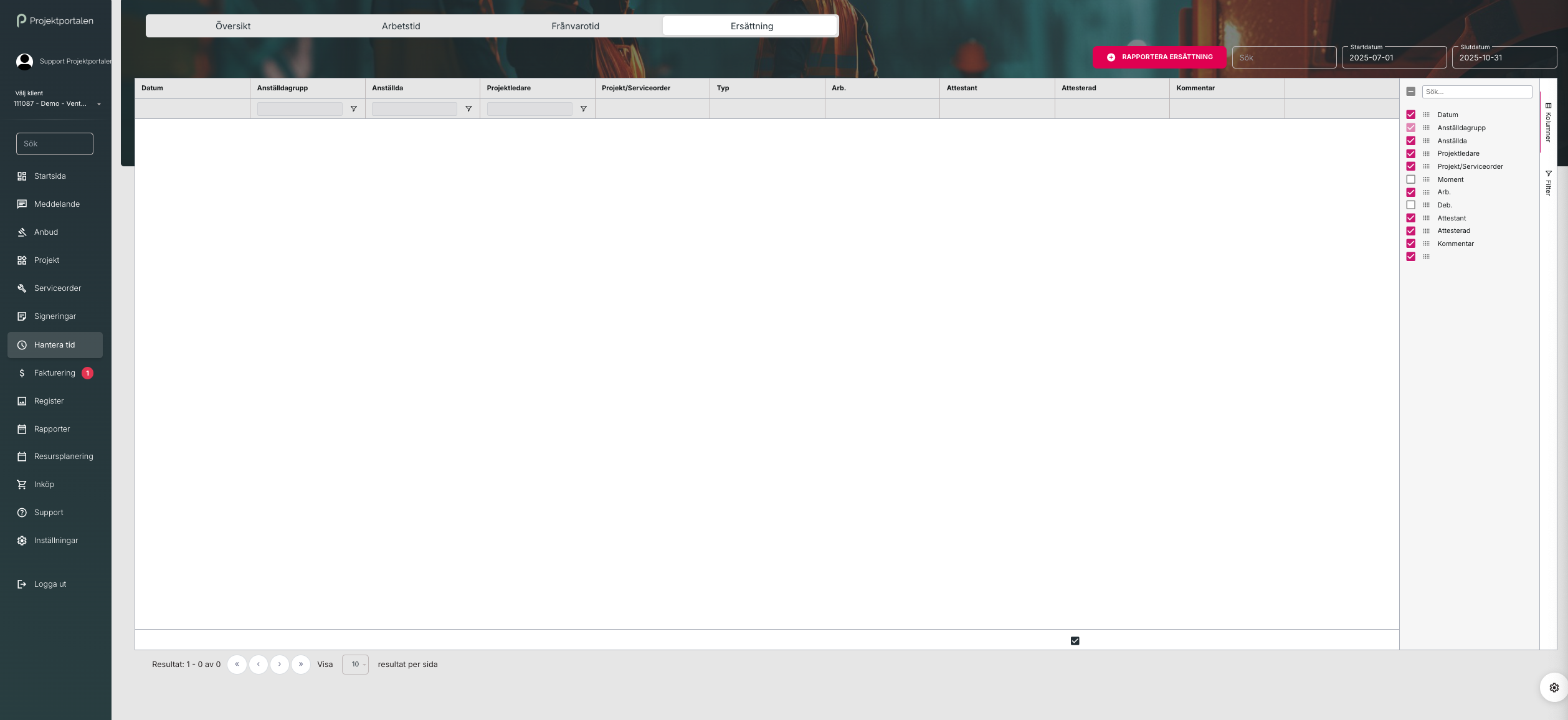
Fyll i information, röd markering innebär att fältet är obligatoriskt, och klicka på Spara.
3. Under översikt kan du se alla anställdas tidsrapporteringar, och även filtrera på tidsintervall, anställd och projekt. 
Vill du istället se en översikt av all arbetstid, frånvaro eller ersättningar som inrapporterats väljer du den fliken i huvudmenyn.
Var artikeln till hjälp?
Toppen!
Tack för din feedback
Vi beklagar att det inte var till hjälp
Tack för din feedback
Feddback skickat
Vi uppskattar din feedback och uppdaterar artikeln vid behov